Gyakorlat: Kód üzembe helyezése az App Service szolgáltatásban
Ebben a leckében üzembe fogja helyezni a webalkalmazását az App Service-ben.
Üzembe helyezés a ZIPdeploy használatával
Helyezzük üzembe a .NET-alkalmazást ZIP-telepítéssel.
Először készítse el a végleges alkalmazásfájlokat, dotnet publish és zip csomagolja őket egy zip-fájlba:
cd ~/BestBikeApp
dotnet publish -o pub
cd pub
zip -r site.zip *
Végül végezze el az üzembe helyezést az az webapp deployment source config-zip paranccsal. Cserélje le <your-app-name> a következő parancsot az Azure-webalkalmazás nevére, és futtassa:
az webapp deployment source config-zip \
--src site.zip \
--resource-group <rgn>[sandbox resource group name]</rgn> \
--name <your-app-name>
Az üzembe helyezés néhány percet vesz igénybe, és ez alatt az idő alatt állapotkimenetet kap. A 202-s állapotkód azt jelenti, hogy az üzembe helyezés sikeres volt.
Az üzemelő példány ellenőrzése
Tallózással keresse meg az alkalmazást. Lépjen vissza a helyőrző oldalt tartalmazó böngészőablaklapra, és frissítse azt. Ha ismét a helyőrző lap jelenik meg, az azt jelenti, hogy az App Service-példánya még nem lett teljesen újraindítva, ezért várjon egy kicsit, és próbálkozzon újra. Amikor az alkalmazás újraindítása után frissít, megjelenik egy új ASP.NET Core-webalkalmazás kezdőoldala.
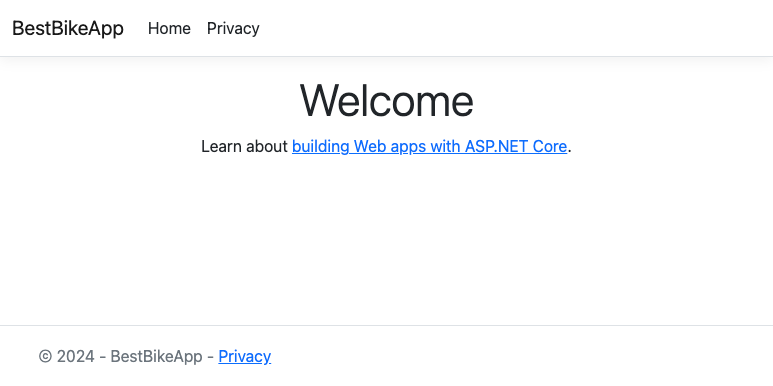
Sikeresen üzemeltette az új ASP.NET Core-alkalmazást az App Service-ben!
Üzembe helyezési hitelesítő adatok konfigurálása
Az App Service egyes üzembe helyezési technikáihoz, köztük az itt használthoz is, az Azure-hitelesítő adatoktól eltérő felhasználónevet és jelszót kell megadni. Minden webalkalmazáshoz előre be van állítva egy hozzá tartozó felhasználónév és jelszó, amelyet át lehet állítani bármilyen más véletlenszerű értékre, Ön azonban nem adhatja meg az új értékeket.
Ahelyett, hogy az egyes alkalmazások véletlenszerű értékeit keresi, használhatja a Felhasználói üzembe helyezés hitelesítő adatai nevű App Service-funkciót saját felhasználónév és jelszó létrehozásához. A választott értékek az összes Olyan App Service-webalkalmazás üzembe helyezéséhez működnek, amelyhez rendelkezik engedélyekkel, beleértve a jövőben létrehozott új webalkalmazásokat is. A választott felhasználónév és jelszó az Azure-beli hitelesítő adataihoz van kötve, és csak az Ön számára készült, ezért ne ossza meg őket másokkal. Mind a felhasználónevet, mid a jelszót bármikor meg is változtathatja.
Üzembe helyezési hitelesítő adatokat a legegyszerűbben az Azure CLI használatával hozhat létre.
Futtassa a következő parancsot a Cloud Shellben az üzembehelyezési hitelesítő adatok beállításához, a helyettesítéshez
<username>és<password>a választott értékekhez:az webapp deployment user set --user-name <username> --password <password>
A Java-alkalmazáscsomag üzembe helyezése a WAR üzembe helyezésével
Helyezzük üzembe a Java-alkalmazást a WARdeploy használatával. A WAR üzembe helyezése a Kudu REST API része, amely az összes App Service-webalkalmazásban elérhető felügyeleti szolgáltatási felület, amelyet HTTP-n keresztül érhet el. A WARdeployt a legegyszerűbben a curl HTTP-segédprogrammal, a parancssorból használhatja.
Futtassa az alábbi parancsokat a Java-webalkalmazás WAR-telepítéssel való üzembe helyezéséhez. Cserélje le <username> a <password> korábban létrehozott üzembehelyezési felhasználónevét és jelszavát, és cserélje le <your-app-name> az Azure Portalon létrehozott webalkalmazás nevére.
cd ~/helloworld/target
curl -v -X POST -u <username>:<password> https://<your-app-name>.scm.azurewebsites.net/api/wardeploy --data-binary @helloworld.war
Amikor a parancs fut, nyisson meg egy új böngészőlapot, és nyissa meg a következőt https://<your-app-name>.azurewebsites.net: . Az üdvözlő üzenetet az alkalmazásból fogja megkapni. Sikeresen üzembe helyezte!
Üzembe helyezés az az webapp up használatával
Végezzük el a Node.js-alkalmazás üzembe helyezését az az webapp up paranccsal. Ez a parancs csomagba csomagolja az alkalmazást, és elküldi azt az App Service-példánynak, ahol a rendszer felépíti és üzembe helyezi.
Először is össze kell gyűjtenünk a webalkalmazás-erőforrásunkkal kapcsolatos információkat. Futtassa az alábbi parancsokat az alkalmazásnevet, az erőforráscsoport nevét, a terv nevét, a termékváltozatot és a helyet tartalmazó rendszerhéjváltozók beállításához. Ezek mindegyike egy másik az paranccsal kéri le az adatokat az Azure-ból; az webapp up ezekre az értékekre van szüksége a meglévő webalkalmazásunk megcélzásához.
export APPNAME=$(az webapp list --query [0].name --output tsv)
export APPRG=$(az webapp list --query [0].resourceGroup --output tsv)
export APPPLAN=$(az appservice plan list --query [0].name --output tsv)
export APPSKU=$(az appservice plan list --query [0].sku.name --output tsv)
export APPLOCATION=$(az appservice plan list --query [0].location --output tsv)
Most futtassa az az webapp up parancsot a megfelelő értékekkel. A parancs futtatása előtt győződjön meg arról, hogy a helloworld könyvtárban van.
az webapp up --name $APPNAME --resource-group $APPRG --plan $APPPLAN --sku $APPSKU --location "$APPLOCATION"
Az üzembe helyezés propagálása néhány percet vesz igénybe. Megtekintheti az állapotkimenet előrehaladását. A 202-s állapotkód azt jelenti, hogy az üzembe helyezés sikeres volt.
Az üzemelő példány ellenőrzése
Tallózással keresse meg az alkalmazást. A JSON-kódblokk előtti kimenet az webapp up utolsó sora rendelkezik az alkalmazásra mutató hivatkozással. Válassza ki az új böngészőlapon való navigáláshoz. A lap betöltése eltarthat egy ideig, mivel az App Service első alkalommal inicializálja az alkalmazást.
Miután betöltődött, megkapja az üdvözlő üzenetet az alkalmazástól. Sikeresen üzembe helyezte!
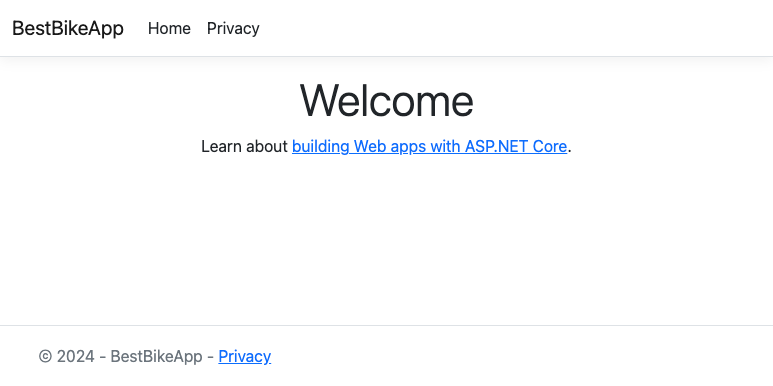
Üzembe helyezés az az webapp up használatával
Végezzük el a Python-alkalmazás üzembe helyezését az az webapp up paranccsal. Ez a parancs csomagba csomagolja az alkalmazást, és elküldi azt az App Service-példánynak, ahol a rendszer felépíti és üzembe helyezi.
Először is össze kell gyűjtenünk a webalkalmazás-erőforrásunkkal kapcsolatos információkat. Futtassa ezeket a rendszerhéjváltozókat beállító parancsokat, amelyek tartalmazzák az alkalmazás nevét, az erőforráscsoport nevét, a csomag nevét, a termékváltozatot, és a helyet. Ezek különböző az parancsokkal kérik le az információkat az Azure-ból; az az webapp up parancsnak a meglévő webalkalmazás célként kijelöléséhez van szüksége ezekre az értékekre.
export APPNAME=$(az webapp list --query [0].name --output tsv)
export APPRG=$(az webapp list --query [0].resourceGroup --output tsv)
export APPPLAN=$(az appservice plan list --query [0].name --output tsv)
export APPSKU=$(az appservice plan list --query [0].sku.name --output tsv)
export APPLOCATION=$(az appservice plan list --query [0].location --output tsv)
Most futtassa az az webapp up parancsot a megfelelő értékekkel. A parancs futtatása előtt győződjön meg arról, hogy a BestBikeApp könyvtárban van.
cd ~/BestBikeApp
az webapp up --name $APPNAME --resource-group $APPRG --plan $APPPLAN --sku $APPSKU --location "$APPLOCATION"
Az üzembe helyezés néhány percet vesz igénybe, és ez alatt az idő alatt állapotkimenetet kap.
Az üzemelő példány ellenőrzése
Tallózással keresse meg az alkalmazást. A kimenetben a JSON-kódblokk előtt van egy URL-címmel ellátott sor. Ezt a hivatkozást választva megnyithatja az alkalmazást egy új böngészőlapon. A lap betöltése eltarthat egy ideig, mert az App Service első alkalommal inicializálja az alkalmazást.
Miután a program betöltődött, megkapja az üdvözlő üzenetet az alkalmazásból. Sikeresen üzembe helyezte!
